Муниципальное бюджетное учреждение
дополнительного образования
«Центр внешкольной работы»
ЗАТО г. Межгорье
Конспект занятия:
Ретушь в графическом редакторе Adobe Photoshop.
Фильтр «Пластика-Деформация».
(6-9 классы)
подготовила педагог дополнительного образования
Зинурова Зухра Акрамовна
г. Межгорье
Пояснительная записка
Обучение технологии ретуши фотографии направлено на развитие творческих, интеллектуальных и познавательных способностей; повышение интереса обучающихся к предмету «Информатика и ИКТ»; профессиональную ориентацию. Занятие ориентировано на обучающихся 6-9 классов.
Цель: познакомить с инструментом «Фильтр-Пластика-Деформация», как техническим приёмом ретуши фотографии в программе «Adobe Photoshop»;
применить полученные умения в практической работе по ретуши фотографии.
Задачи:
Образовательные
освоить приемы работы с инструментом Фильтр-Пластика-Деформация;
формировать устойчивые практические навыки работы на ПК;
формировать навыки по применению средств ИКТ, приобретенных знаний и умений в учебной практической деятельности и повседневной жизни;
Развивающие
формировать навыки самообразования;
развивать у школьников самостоятельность мышления;
развивать способность переносить ранее полученные знания и умения в новые практические ситуации;
развивать познавательный интерес, творческие способности средствами ИКТ.
Воспитательные
воспитывать этические нормы поведения;
прививать умения сотрудничать;
развивать умение преодолевать трудности;
продолжить формировать эстетическую и художественную культуру обучающихся.
Результатом занятия должны стать:
1. Приобретение практических навыков.
2. Ретуширование фотографии (самостоятельная работа).
Данные УУД будут использованы:
при оформлении проектов;
при создании Web-страниц;
в личных целях, как виды услуг — создание рекламы, логотипа, фотомонтажа, фотографий на заказ.
Предметом рассмотрения — ретушь — как средство развития творческой личности обучающихся, умеющих грамотно работать с изображениями в графических программах.
Занятия компьютерной графики имеют следующую структуру:
Организационный момент
Постановка проблемы: ретуширование фотографии с помощью инструмента Фильтр-Пластика.
Изложение нового материала (лекция, презентация, технологическая карта).
Выполнение практической работы.
Подведение итогов практической деятельности (просмотр выполненной работы, самооценка, обмен опытом, анкетирование).
В работе с программой «Adobe Photoshop» на занятиях компьютерной графики используются следующие принципы работы:
системности, доступности учебного материала;
наглядности;
связи с жизнью;
сознательности и активности;
индивидуализации развития;
взаимосвязи преподавания и учения;
соразмерного сочетания образования (работа под руководством учителя) и самообразования (самостоятельной практической работы).
Изучение и применение программы Adobe Photoshop — это учебный и развивающий инструмент особого типа, инструмент для творческого познания всех возрастных групп. Он имеет набор средств, позволяющих быстро и качественно совместить несколько изображений.
Какими качествами и приемами должен обладать педагог, используя данную методику?
Педагог должен обладать теоретическими знаниями.
Владеть практическими умениями и навыками (свобода владения программным обеспечением).
Педагог должен владеть технологией проекта. Определяя практическую работу при подготовке к занятиям педагог должен ответить себе на вопросы: какая форма проведения занятий приемлема к данной теме, рассчитать индивидуальную скорость выполнения, так как задания носят творческий характер, предусмотреть дополнительные задания как индивидуальный подход. Выбрать и использовать основные инструменты графического редактора для обработки изображений в практической работе.
На занятии будут использованы формы работы: дискуссия, презентация изучаемого материала, самостоятельная практическая работа, самооценка, обмен опытом.
Какие требования необходимо предъявлять к практической и теоретической работе, которые можно использовать на занятиях?
назначение и возможности программы «Adobe Photoshoh«;
способы работы с инструментами;
способы изменения границ выделения, виды и возможности преобразований выделенной области;
особенности ретуширования фотографии;
Таким образом, педагог учитывая специфику группы, изменяя структуру занятия, внося в него необходимые дополнения должен показать свой творческий потенциал и создать атмосферу для развития творчества у обучающихся.
Оборудование:
компьютеры с ОС Windows;
программа Adobe PhotoShop ;
проекционная техника;
презентации;
фотографии в цифровом формате.
Подготовительный этап:
Отбор фотографий в цифровом формате для ретуширования.
Ход работы занятия:
Организационный момент.
Актуализация. Постановка учебной проблемы.
Объяснение нового материала. Решение проблемы.
Практическая часть
Демонстрация готовых проектов.
Подведение итогов. Рефлексия.
Содержание
| Содержание | Деятельность педагога | Деятельность обучающихся
| Слайдовое сопровождение | УУД | Рекомендации педагогам
| ||
| 1.Организационный момент | Психолого-педагогический настрой к занятию | Планирование деятельности этапов занятия | Эмоционально-положительный настрой | Слайдовый музыкальный фон |
|
| |
| 2. Актуализация.
Постановка учебной проблемы. | Работа с понятием: ретушь.
| Сравнительная характеристика понятия Работа с терминологией:
| Анализ понятия «Ретушь» , беседа | Различные определения понятия «Ретушь»
| Развитие логического мышления |
| |
| Физ.пауза | Динамическая пауза | ||||||
| 3. Объяснение нового материала. Решение проблемы | Основные моменты работы в графическом редакторе | Лекция. Выполнение последовательности в работе на компьютере при ретуши фотографии | Выполнение ретуши фотографий совместно с педагогом. | Демонстрация на экране, доске
| Формирование познавательных интересов и умений |
| |
| 4. Практическая часть
| Выполнение проекта «Ретушь фотографии» | Индивидуальная консультация
| Взаимообучение, работа по технологической карте
| Карточки с заданиями для индивидуальной работы
| Выполнение проекта, анализ, сопоставление, исследование | Инструкции пошагового выполнения практической работы | |
| Физминутка для глаз | |||||||
| 5. Демонстрация готовых проектов | Коллективный просмотр выполненных творческих работ | Наблюдение, рекомендации | Защита проекта
| Обзор проектов | Совершенствание монологической речи |
| |
| 6. Анкетирование. Подведение итогов. Рефлексия. | Анализ работы над проектом | Вопросы по практической работе | Ответы на вопросы |
| Формирование собственного мнения и позиции |
| |
1. Приветствие, вводная часть (Презентация1. Слайд 1)
Добрый день! Рада вас видеть.
2. Актуализация темы
У всех бывали такие ситуации, которые мы можем увидеть на экране. (Слайд 1). Возникает чувство обиды, разочарования, но ведь данную проблему можно решить. Каким способом? Правильно — ретушированием.
А ретушируют фотографии чаще всего в какой программе? В известной нам программе Adobe Photoshop.
(Презентация 1. Слайд 2,3)
Тема нашего занятия: Ретушь в графическом редакторе Adobe Photoshop. Фильтр «Пластика-Деформация».(Презентация 1. Слайд 4,5)
Постановка проблемы. Сегодня на занятии речь пойдет о ретуши фотографий. Ретушировать фотографию в Photoshop можно различными способами, мы же рассмотрим способ ретуши при помощи инструмента Фильтр-Пластика-Деформация.
Цель: Познакомиться с инструментом «Фильтр-Пластика-Деформация», как техническим приёмом ретуши фотографии в программе «Adobe Photoshop»
Результатом нашего занятия будет практическая работа над проектом “Ретушь фотографии”.
Для начала нам надо рассмотреть понятие Ретушь.
(Презентация1. Слайд 6)
Ретушь —
1. Обработка изображений на фотографическом отпечатке, негативе всех видов печати с целью исправления, восстановления стершихся элементов изображения.
2. Следы такой обработки на фотографическом снимке.
3. Обработка камня скалыванием при выделке из него орудия (археол.). Ретушь появилась с первыми каменными орудиями.
Рассмотрим некоторые виды ретуши. (Презентация 1. Слайд 7,8,9)
3. Объяснение нового материала
Мы начинаем работать с графическим редактором Adobe Photoshop. Сегодня мы научимся некоторым аспектам ретуши фотографии. Запускаем программу.
Знакомство с фильтром Пластика
Фильтр Пластика является одним из наиболее часто используемых фильтров в Photoshop. Этот фильтр позволяет искажать пиксели изображения без потери его качества. Некоторых пользователей немного пугает фильтр Пластика, другие же используют его не совсем правильно.
Что представляет собой фильтр Пластика? Начиная с ретуши фотографий до создания сложных профессиональных эффектов, фильтр Пластика является мощнейшим инструментом для каждого пользователя Photoshop. Этот фильтр позволяет сдвигать, перемещать, поворачивать, отражать, делать вздутие и сморщивание пикселей любого изображения. Сегодня вы познакомитесь с одним из инструментов этого фильтра Деформация.
Запускаем программу. Далее нам нужно открыть файл с фотографией, для этого выполняем команду Файл-Открыть. В открывшемся окне выбираем рабочий стол, находим папку Фотографии, выбираем фото под номером 1.
Далее открываем Меню Фильтр-Пластика.
Когда вы откроете фильтр Пластика, то увидите окно, содержащее следующие области:
1) Панель инструментов, расположенную в левой части экрана. Там находятся следующие инструменты: Деформация, Реконструировать, Скручивание, Сморщивание, Вздутие, Смещение пикселов, Отражение, Турбулентность, Заморозить/Разморозить маску, Рука и Масштаб.
2) Изображение, которое вы редактируете.
3) Панель настроек, где можно редактировать параметры кисти, реконструкции, маски и просмотра. Каждая группа опций управляет поведением активного инструмента.

Инструментов в Пластике много, мы же сегодня ознакомимся с Деформацией. Сделан он в виде пальца 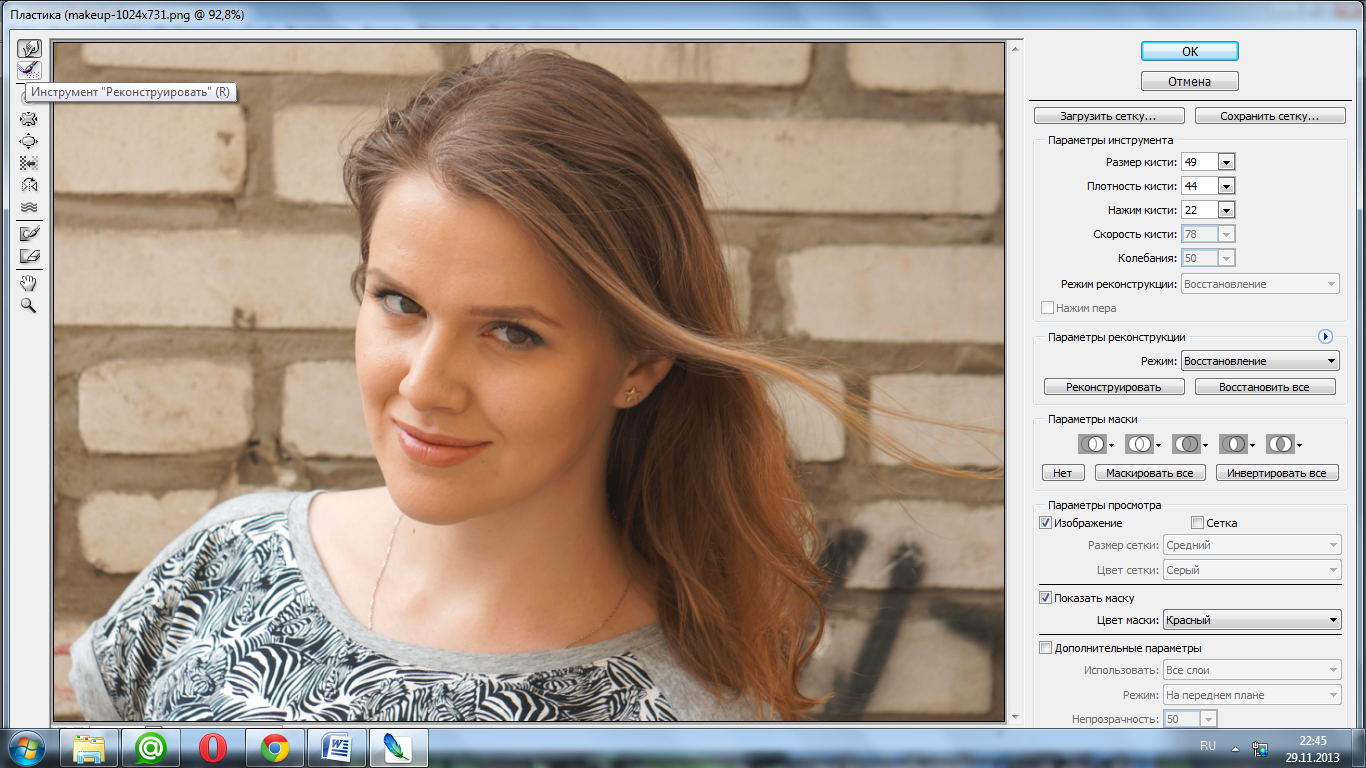 . Под ним находится кнопка в виде кисти — Реконструкция. Эти два инструмента мы сегодня и рассмотрим.
. Под ним находится кнопка в виде кисти — Реконструкция. Эти два инструмента мы сегодня и рассмотрим.
Итак, по умолчанию у нас выбран инструмент Деформация. Настраиваем приблизительно следующие параметры для него.

И начинаем изменять.
Если нас не устраивают изменения, то при помощи инструмента реконструкция, возвращаем первоначальный вид отдельным элементам фотографии. После внесения всех изменений, щелкаем по кнопке ОК, и выходим в основное окно программы. Далее нам надо сохранить фотографию через меню Файл-Сохранить, не забудьте в поле имя файла внести новое имя для файла, чтобы впоследствии сравнить оригинал и полученный результат.
Динамическая пауза. (Презентация физминутки)
4. Практическая часть.
А теперь свобода мысли, полет фантазии. На рабочем столе компьютера вы найдете папку «Фотографии». Открывайте папку с фотографиями, выбирайте понравившуюся и приступайте к работе. На столах вы найдете алгоритм работы с рассматриваемым инструментом. Можете ими воспользоваться в качестве подсказки.
Можно не только изменить лицо, но и попробовать поменять выражение лица.
Вспомните, например, как выглядит удивленный человек: бровь приподнята, широко раскрыты глаза….
Физкультминутка для глаз. (Презентация физминутки для глаз)
5. Демонстрация готовых проектов.
Подошло время похвастаться результатами своей работы.
6. Подведение итогов. Рефлексия.
Карта самооценки (Презентация 2. Слайд 1)
Как вы считаете, достигли ли мы поставленной цели?
Каким фрагментом работы вы можете гордиться, почему?
Сложно ли было выполнить самостоятельную работу?
Как бы вы оценили свою работу по пятибальной системе?
Чей проект вам больше всего понравился, почему?
Чему бы вы ещё хотели научиться?
Начните использовать достижения технического прогресса в свою пользу! Они сделают Вашу жизнь намного легче и ярче! Вы сделаете огромный шаг вперед в Вашей жизни и карьере!
